
以下の手順にしたがってインストールしてください。以下の手順は Windows 11 Pro (24H2) 上で実行したものです。コマンドや操作手順が異なる場合は、そのエディション/バージョンのコマンドや操作手順を使用してください。
zip ファイルを任意のフォルダー (例: C:\prtg_trial) に展開します。
PRTG Network Monitor xx.x.xx.xxxx Setup (Stable).exe が生成されます。
無料トライアル版 (.exe 形式) をダウンロードしてインストールする場合は、ステップ 2 の C に進みます。
インストーラーを実行します。
PRTG Network Monitor xx.x.xx.xxxx Setup (Stable) ファイルを右クリックし、[管理者として実行] を選択します。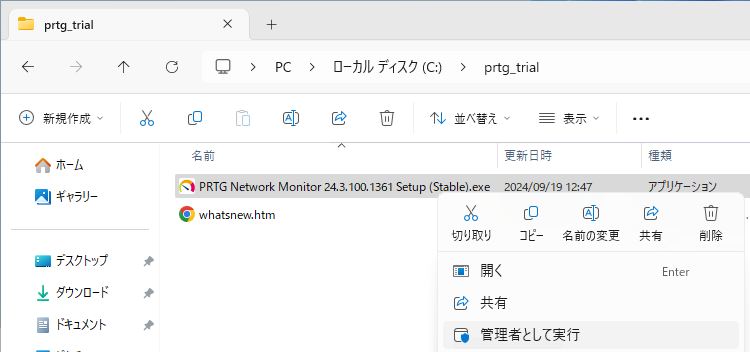
[ユーザー アカウント制御] ダイアログが表示された場合は、[はい] をクリックします。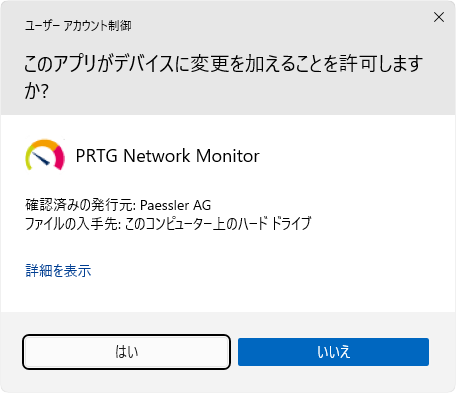
ステップ 3 に進みます。
B. インストール中に初期オートディスカバリを実行しない場合
コマンド プロンプトを管理者として実行します。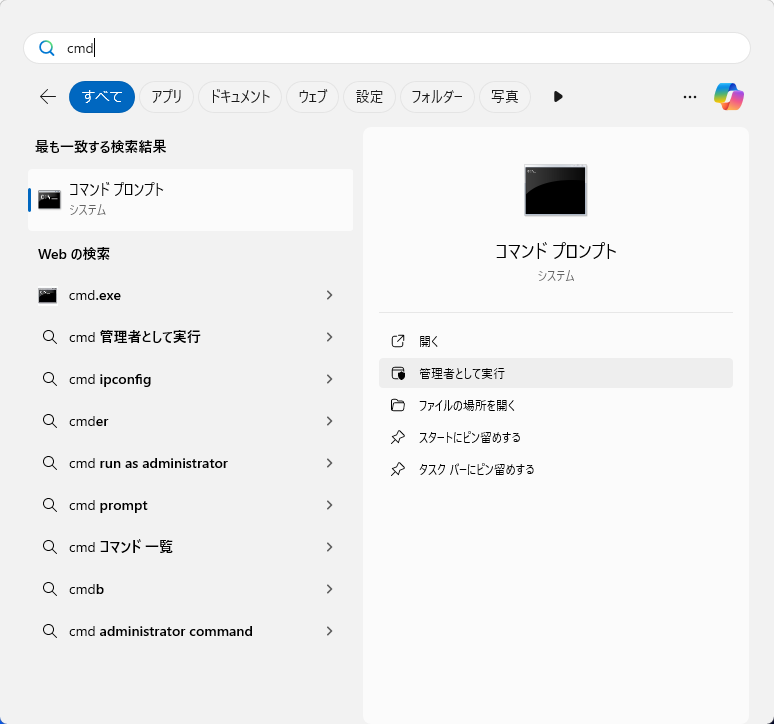
[ユーザー アカウント制御] ダイアログが表示された場合は、[はい] をクリックします。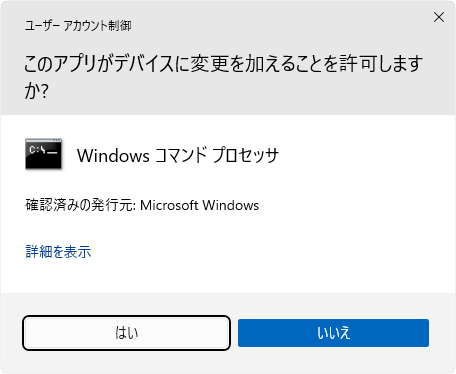
cd コマンドを使用して PRTG のインストーラーを展開したフォルダー (例: C:\prtg_trial) に移動します。
/NoInitialAutoDisco=1 オプションを追加して .exe ファイルを実行します (例: "PRTG Network Monitor 24.3.100.1361 Setup (Stable).exe" /NoInitialAutoDisco=1)。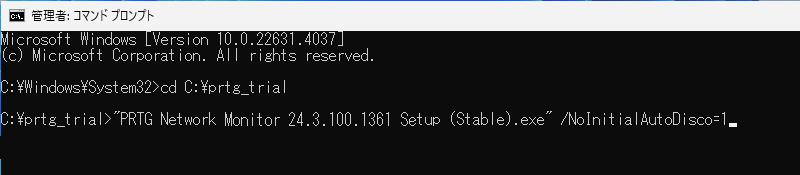
ステップ 3 に進みます。
C. 無料トライアル版 (.exe 形式) をインストールする場合
prtg_installer_with_trial_key_<key>.exe ファイルを右クリックし、[管理者として実行] を選択します。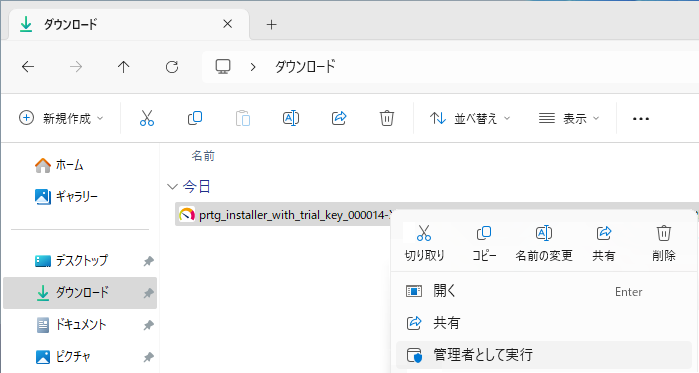
[ユーザー アカウント制御] ダイアログが表示された場合は、[はい] をクリックします。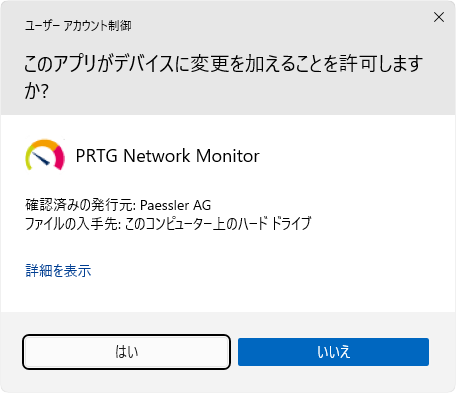
ステップ 3 に進みます。
インストーラーが起動したら、[OK] をクリックします。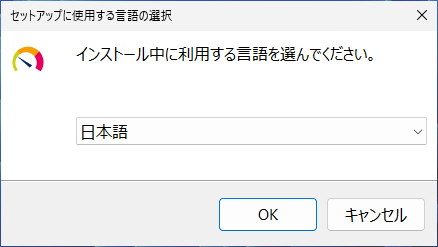
使用許諾契約書の内容を確認し、内容に同意したら、[同意する] を選択して [次へ] をクリックします。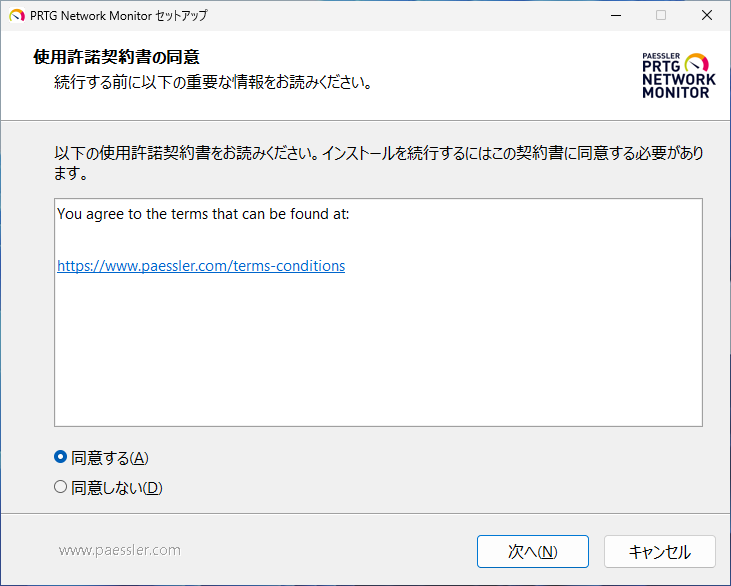
メールアドレスの入力画面が表示されたら、メールアドレスを入力して [次へ] をクリックします。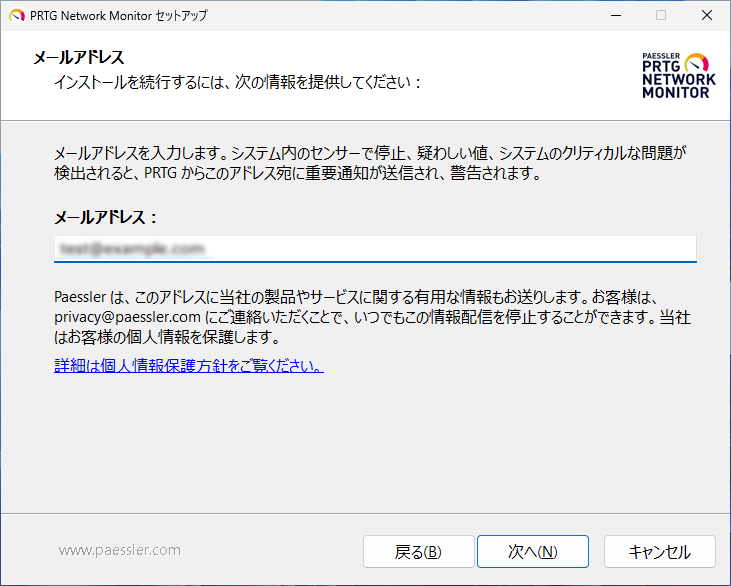
無料トライアル版 (.exe 形式) をインストールした場合、この画面は表示されません。
ライセンスキーの入力画面が表示されたら、ライセンス名とライセンスキーを入力して [次へ] をクリックします。入力ミスを防ぐため、ライセンスキー入手時に作成したテキストファイルなどからコピーして貼り付けることを推奨します。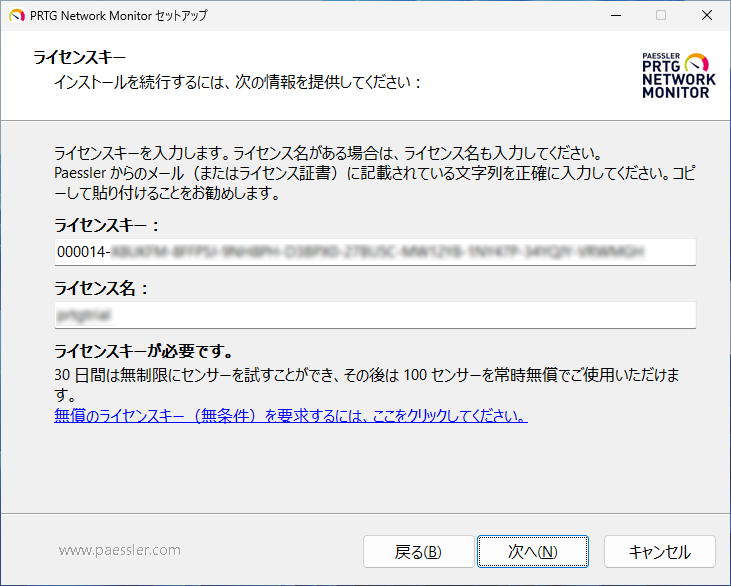
ライセンスキーをお持ちでない場合は、[無償のライセンスキー (無条件) を要求するには、ここをクリックしてください。] をクリックし、表示された画面の Your license key の下に表示されている (000014 で始まる) ライセンスキーを上の画面の [ライセンスキー:] に、prtgtrial を [ライセンス名:] にそれぞれ入力して [次へ] をクリックします。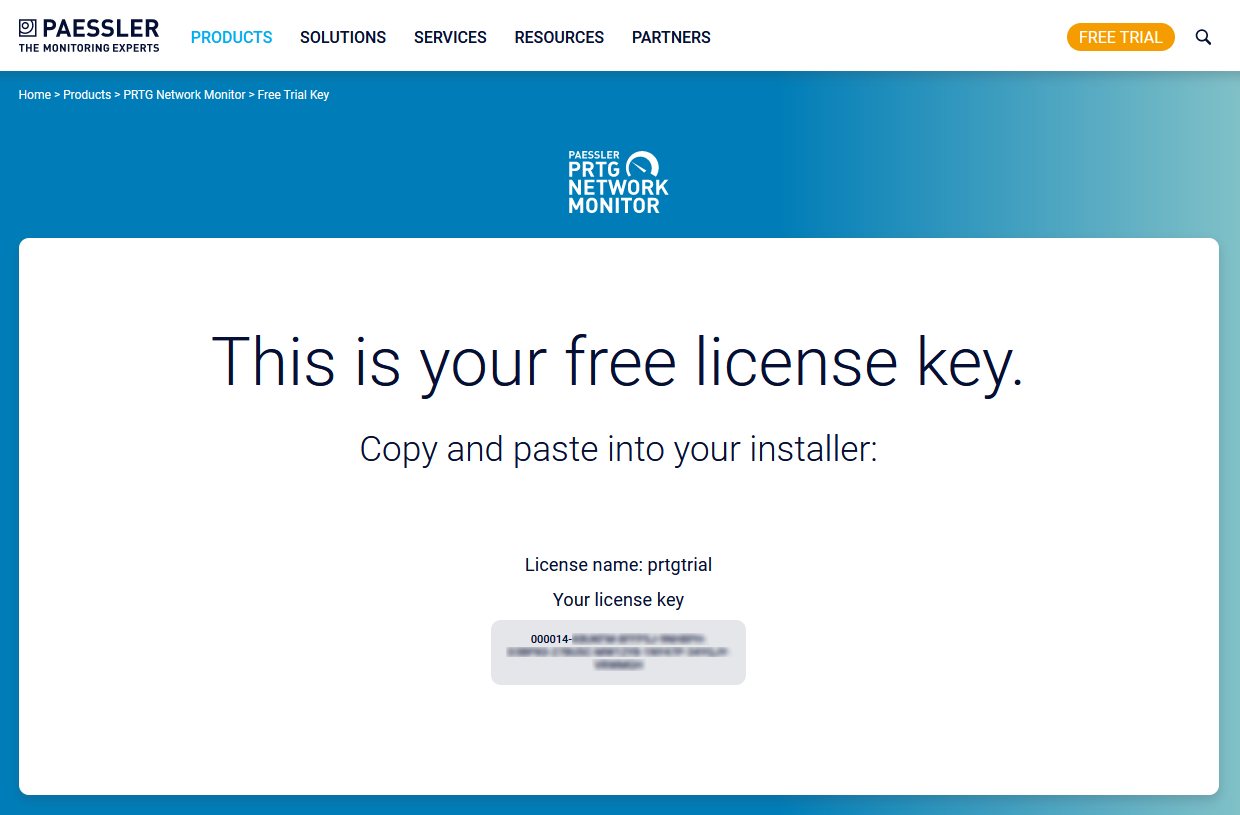
インストールモードを選択します。
カスタム設定を行わない場合は、[エクスプレス (推奨)] を選択します。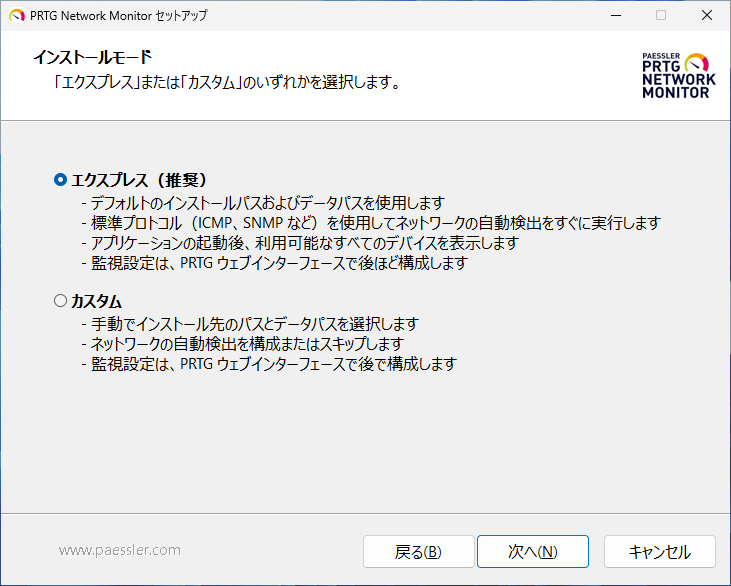
ステップ 8 に進みます。
カスタム設定を行う場合は、[カスタム] を選択します。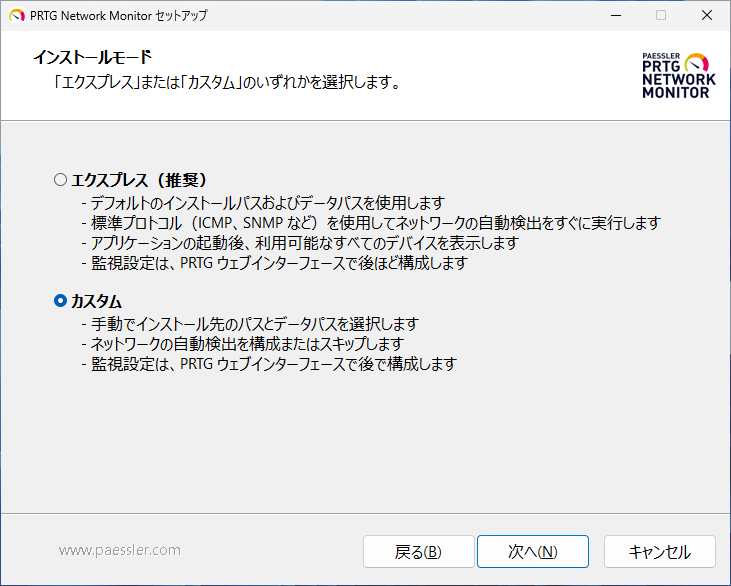
インストール先およびデータストレージの場所を選択します。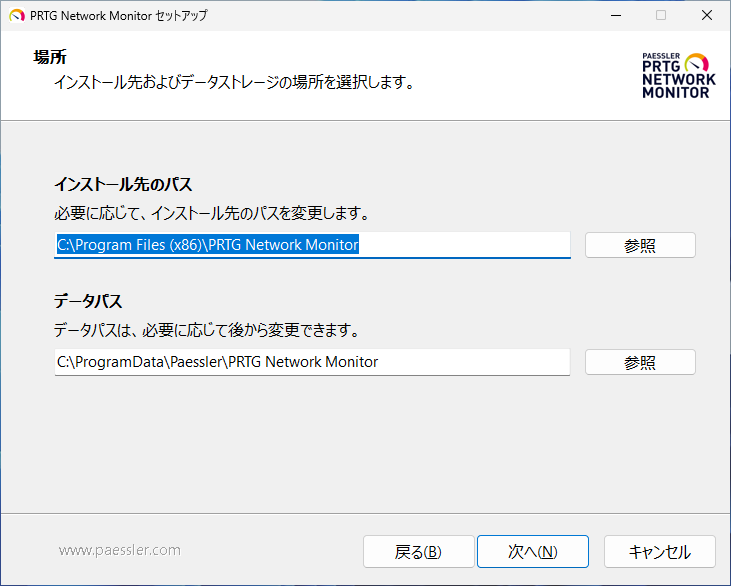
ネットワークの自動検出を実行するかどうかを選択します。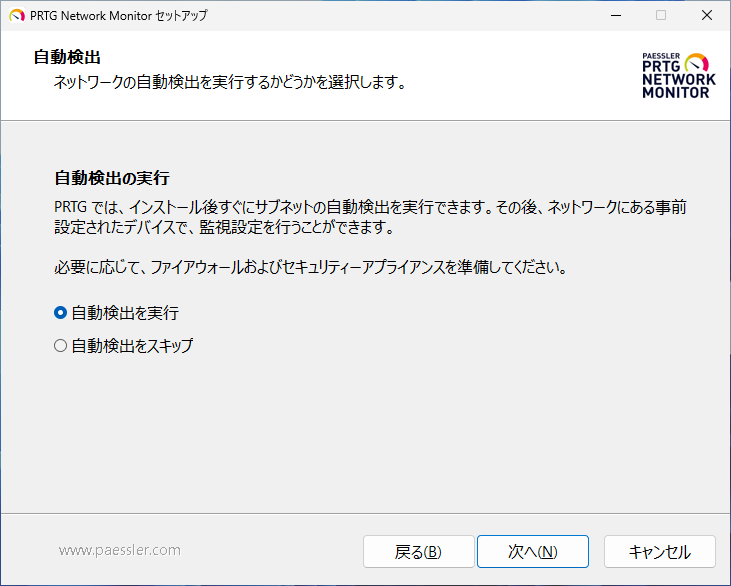
自動検出をスキップした場合、この画面は表示されません。
SNMP コミュニティ文字列を入力します。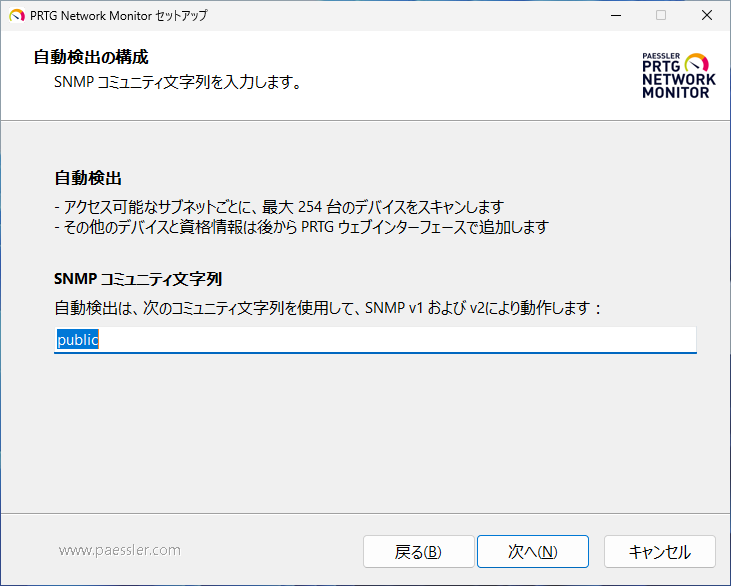
ステップ 8 に進みます。
PRTG のインストールが完了すると、ログイン画面が表示されます。[ログイン] をクリックします (デフォルトのログイン名およびパスワードはどちらも prtgadmin です)。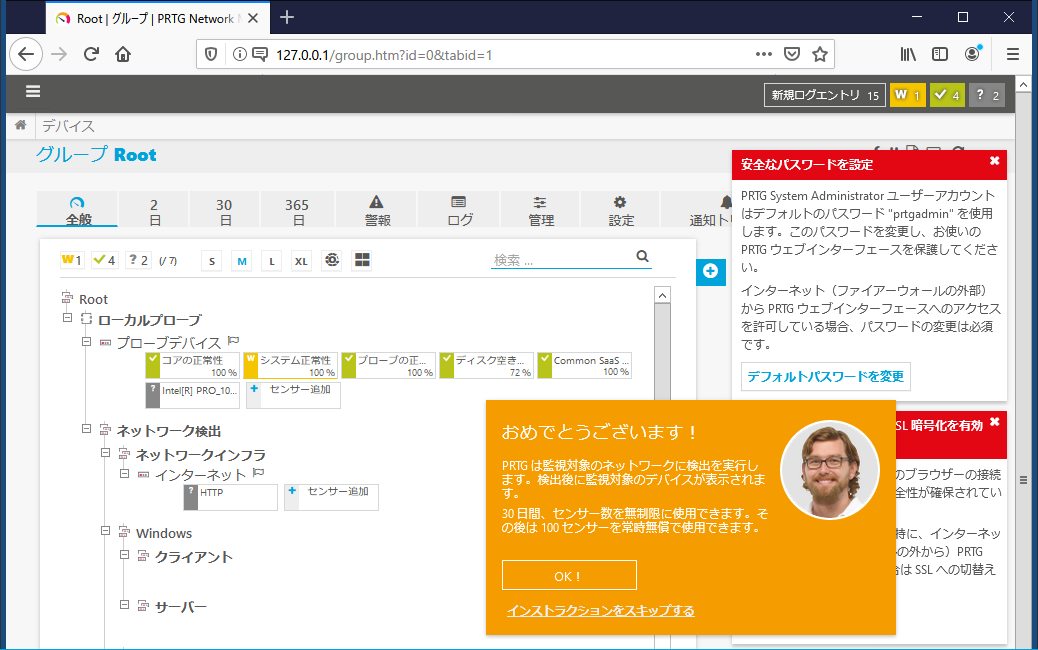
インストール中にライセンスのアクティベーションが完了している場合は、[グループ Root] 画面が表示されます。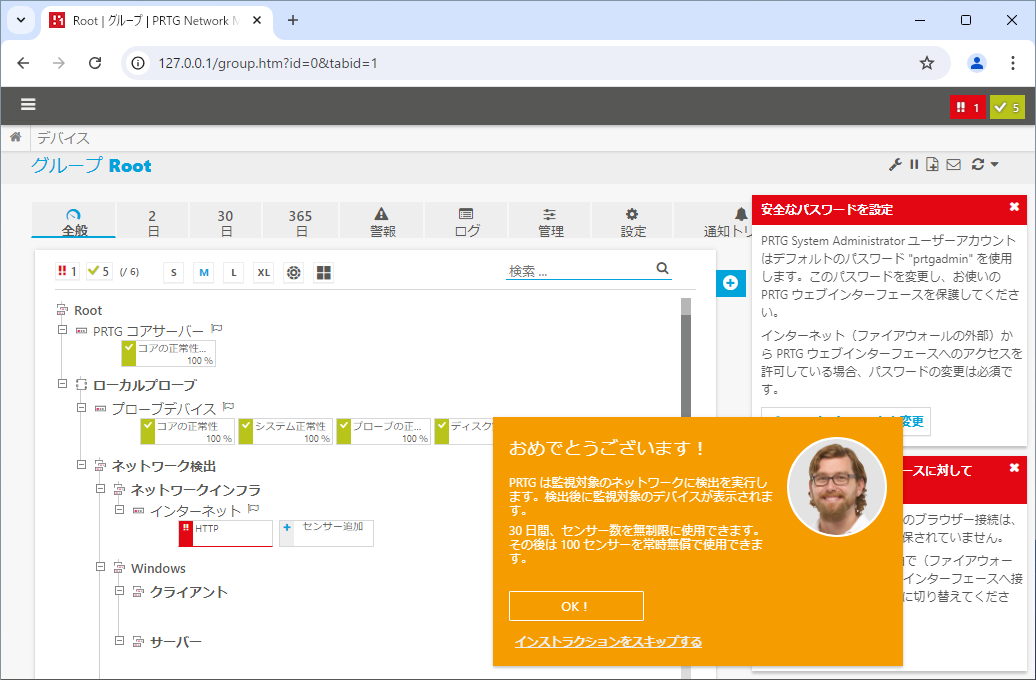
ライセンスがまだ有効でないことを知らせる画面が表示された場合は、以下のいずれかに進んでください。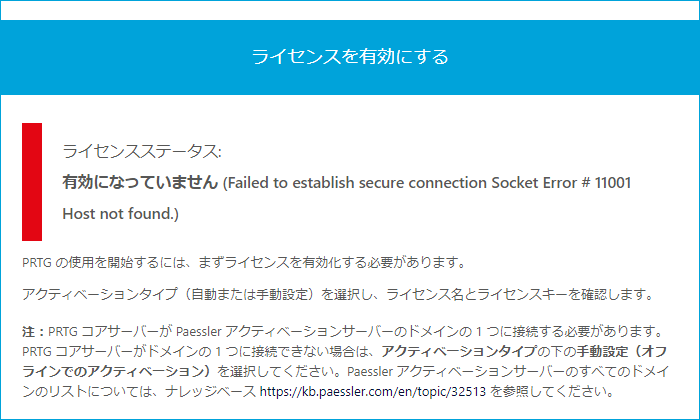
PRTG ウェブ UI を起動するには、デスクトップの [PRTG Network Monitor] ショートカットをクリックします。[ようこそ] 画面が表示されます。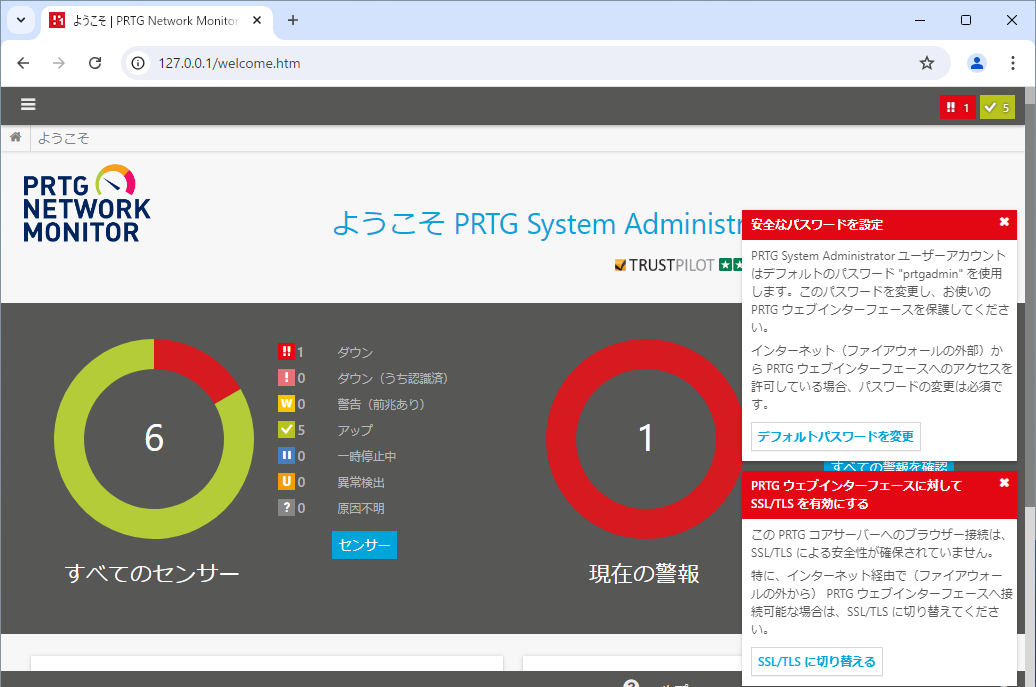
さまざまな状態の監視に PRTG をご活用ください!
PRTG の機能および詳細は、PRTG マニュアル (英語) を参照してください。
Paessler、Paessler The Network Monitoring Company、および PRTG は Paessler GmbH の登録商標です。
その他の社名、製品名などは、一般に各社の表示、商標または登録商標です。